13 лучших способов исправить то, что контакты Google не синхронизируются на Android
Контакты автоматически синхронизируются с вашей учетной записью Google, когда вы добавляете учетную запись на свой телефон Android. Хотя кому-то такое поведение может не понравиться Для других это подарок от Бога. В первую очередь потому, что контакты сохраняются в облаке автоматически. Поэтому, даже если человек потеряет свой телефон или отформатировал телефон Ваши контакты будут в безопасности. К сожалению, функция синхронизации контактов не работает у некоторых пользователей Android. Это означает, что Контакты Google не синхронизируются с телефоном.
Если вы столкнулись с той же проблемой, вот 13 решений для ее устранения. Независимо от того, связана ли проблема с приложением Google Contacts или службой синхронизации контактов Google на Android, исправления будут охватывать решения для обоих.
Давай начнем.
1. Перезагружаем телефон
Прежде чем пробовать другие решения, перезагрузите телефон Android один раз. Это должно устранить любую временную проблему, из-за которой контакты Google не синхронизируются.
Это должно устранить любую временную проблему, из-за которой контакты Google не синхронизируются.
2. Проверьте подключение к Интернету.
Синхронизация часто не выполняется из-за плохого интернет-соединения. Убедитесь, что ваш интернет работает нормально. Если вы используете Wi-Fi, попробуйте переключиться на мобильные данные и наоборот.
3. Включите режим полета.
Хотя режим «В самолете» предназначен для полетов, он полезен для устранения неполадок в сети. Если контакты не синхронизируются на вашем телефоне Android, это может вам помочь. Включите и выключите режим полета.
Для этого перейдите в Настройки > Сеть и Интернет. Включите переключатель для режима полета. Подождите минуту, а затем выключите переключатель. Кроме того, вы также можете включать и отключать режим полета на панели быстрых настроек.
4. Включите и выключите синхронизацию контактов
Затем вам сначала нужно проверить, включена ли служба синхронизации для контактов на вашем телефоне Android. Если нет, включите его. И если он уже включен, выключите его, а затем снова включите.
Если нет, включите его. И если он уже включен, выключите его, а затем снова включите.
Итак, идем в Настройки > Аккаунты. Нажмите на свою учетную запись Google. Нажмите «Синхронизировать учетную запись».
Включите переключатель рядом с контактами. Если он включен, отключите его, а затем снова включите.
Совет для профессионалов: перейдите в «Настройки» > «Google» > «Услуги учетной записи» > «Синхронизировать контакты Google». Проверьте статус в разделе Статус синхронизации. Если он отображается, нажмите «Управление настройками». Включите синхронизацию на следующем экране.
5. Удалите специальные символы
Если проблема возникла внезапно, следует подумать и вспомнить последний сохраненный контакт. Откройте этот контакт и удалите все специальные символы из имени или любых других полей. Если вы не уверены в каком-либо специальном символе, удалите этот конкретный контакт и снова добавьте его вручную. Или экспортируйте все свои контакты в виде файла CSV и откройте файл. Проверьте любой столбец, содержащий неопределенные символы. Удалите этот контакт со своего телефона или удалите все контакты со своего телефона и снова импортируйте измененный файл CSV.
Проверьте любой столбец, содержащий неопределенные символы. Удалите этот контакт со своего телефона или удалите все контакты со своего телефона и снова импортируйте измененный файл CSV.
6. Проверьте хранилище.
Если вы получили сообщение «Контакт не может быть обновлен» При попытке синхронизации контактов возникла проблема с местом для хранения. Google позволяет использовать до 25000 20 контактов на аккаунт или XNUMX МБ контактов без фотографий. Возможно, вы превысили квоту на хранилище контактов Google.
7. Отключить энергосбережение
Эта функция предназначена для экономии заряда батареи на телефонах Android, что мешает нормальной работе многих приложений. Одним из них являются контакты Google. Если включен режим энергосбережения или энергосбережения, ваши контакты не будут синхронизироваться должным образом. Так что выключи его.
Шаги отличаются для разных телефонов. В большинстве случаев вы найдете его в разделе Настройки > Аккумулятор > Экономия заряда.
على Samsung Выберите «Настройки» > «Уход за устройством» > «Аккумулятор» > «Режим питания». Выберите «Оптимизировать» и отключите энергосбережение адаптера. Вернитесь назад и нажмите «Управление питанием приложений». Отключите адаптивную батарею. Кроме того, откройте приложения для сна и посмотрите, добавлены ли в список контакты Google или приложение Google. Убери это.
8. Разрешить использование фоновых данных.
Затем разрешите контактам Google или любому другому приложению контактов на вашем телефоне доступ к фоновым данным. Для этого перейдите в Настройки> Приложения. Нажмите Применить Контакты. Нажмите на мобильные данные Wi-Fi или использование данных, как доступно. Включите переключатель рядом с фоновыми данными и неограниченным использованием данных. Повторите те же действия для приложения Google.
Совет для профессионалов: вам также следует проверить, включен ли на вашем телефоне поставщик данных или аналогичные функции. Например, у вас есть режим экономии данных Ultra на телефонах Samsung в разделе «Настройки»> «Сетевое подключение»> «Использование данных» / «Экономия данных». Проверьте, не было ли в режиме добавлено что-либо, связанное с контактами. отключить его.
Например, у вас есть режим экономии данных Ultra на телефонах Samsung в разделе «Настройки»> «Сетевое подключение»> «Использование данных» / «Экономия данных». Проверьте, не было ли в режиме добавлено что-либо, связанное с контактами. отключить его.
9. Обновите ПРИЛОЖЕНИЕ КОНТАКТЫ GOOGLE.
Иногда проблема может быть связана с ошибкой в приложении Google Контакты. Обновите его из Play Store, и это должно решить проблему. Ваш лучший выбор Обновите все приложения Google на вашем телефоне. Откройте Play Store и перейдите в раздел «Мои приложения и игры» на боковой панели. Обновите все приложения.
10. Очистите кеш и данные.
Очистка кеша и данных приложения «Контакты» оказалась полезной для многих пользователей Android, которые борются с проблемой синхронизации. Очистка кеша или данных приложения «Контакты» не приведет к удалению ваших контактов. Однако мы рекомендуем экспортировать ваши контакты в виде файла CSV, прежде чем Очистить данные приложения. Сохранить как CSV на свой телефон или загрузите его на Google Диск.
Сохранить как CSV на свой телефон или загрузите его на Google Диск.
Примечание. Не очищайте данные приложения «Система хранения контактов» в «Настройки» > «Приложения», потому что это обязательно удалит ваши контакты.
Чтобы очистить кэш и данные приложения «Контакты», выберите «Настройки» > «Приложения» > «Контакты» > «Хранилище». Сначала нажмите «Очистить кеш». Перезагрузите устройство и проверьте, правильно ли работает синхронизация. Если проблема не устранена, нажмите «Очистить данные» или «Очистить хранилище» в соответствии с доступной опцией. Повторите то же самое Для сервисов Google Play , т.е. очистить кеш и данные, если синхронизация все еще не работает.
Совет для профессионалов: попробуйте разные методы Чтобы сделать резервную копию ваших контактов на вашем телефоне Android.
11. Проверьте данные и время
Иногда неправильные данные и время также мешают функции синхронизации. Выберите «Настройки» > «Система» > «Дата и время». Установите правильное время или включите автоматическую настройку времени.
Установите правильное время или включите автоматическую настройку времени.
12. Сбросьте настройки приложения.
Телефоны Android имеют интересную функцию, которая позволяет сбросить все настройки телефона до значений по умолчанию. Поэтому, если какой-либо параметр может помешать работе контактов, сброс настроек приложения исправит это.
Чтобы сбросить настройки приложения, выберите «Настройки» > «Система» > «Параметры сброса» > «Сбросить настройки приложения». Никакие данные или файл не будут удалены при сбросе настроек приложения. Узнайте подробно, что происходит со сбросом настроек приложения и другими способами сброса настроек приложения.
13. УДАЛИТЬ АККАУНТ GOOGLE
Наконец, если ничего не работает, вам следует сделать решительный шаг и удалить учетную запись Google со своего телефона. Узнайте, что происходит Как удалить аккаунт Google с телефона Android.
Чтобы удалить учетную запись, перейдите в «Настройки» > «Учетные записи». Нажмите на свою учетную запись Google.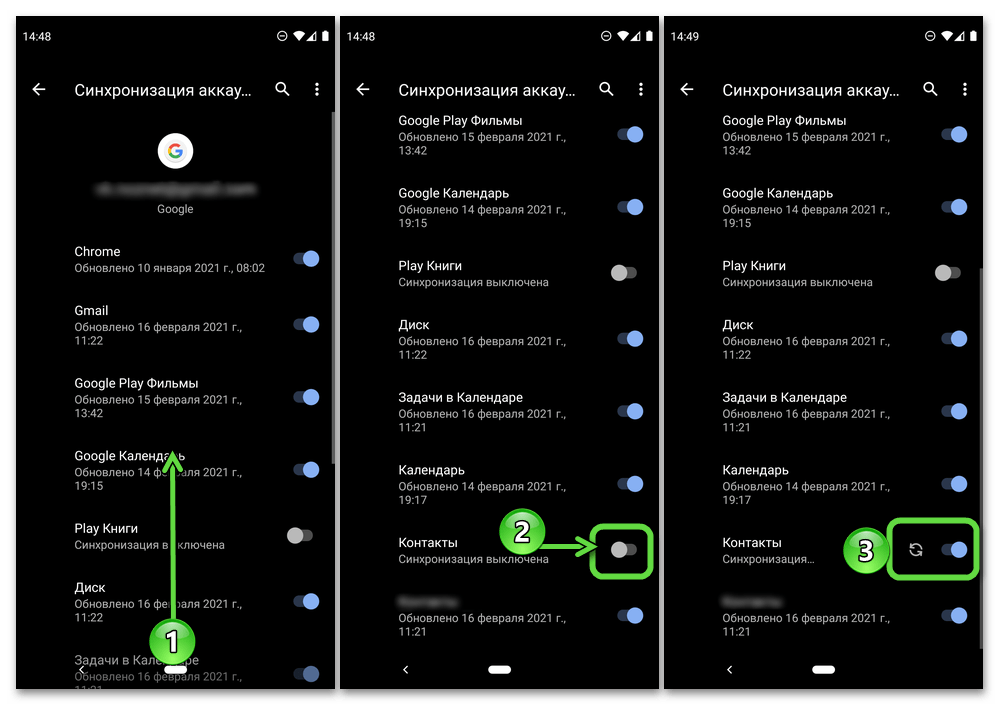 Щелкните Удалить. После удаления добавьте его снова и включите функцию синхронизации для контактов.
Щелкните Удалить. После удаления добавьте его снова и включите функцию синхронизации для контактов.
уход за синхронизацией
Возможность автоматического резервного копирования контактов в фоновом режиме — отличная функция. Его потеря или поломка расстроит любого. Мы надеемся, что одно из решений устранило проблему с синхронизацией контактов Google на вашем телефоне Android.
Перенос Google контактов и календарей в Yandex : alex_golubev85 — LiveJournal
?- Технологии
- IT
- Cancel
Перенос контактов и календаря с андроида на Yandex
Сегодня поговорим о том, как перенести свои контакты с андроид телефона на Яндекс почту, а также о том, как подружить календари Outlook и Yandex. Попробуем сделать вышеперечисленное с помощью плагина EVO Collaborator for Outlook , который сможет синхронизировать их по принципу cloud-to-cloud (то есть через облачные хранилища).
Попробуем сделать вышеперечисленное с помощью плагина EVO Collaborator for Outlook , который сможет синхронизировать их по принципу cloud-to-cloud (то есть через облачные хранилища).
Итак, какие шаги необходимо проделать для данной синхронизации:
- Загрузите с официального сайта плагин ECO EVO Download URL (когда установите, зайдите в систему под администратором )
- Дабавьте Gmail аккаунт (который также является вашим аккаунтом на вашем Андроид телефоне) в настройках плагина ECO:
- Нажмите «Настройки профиля» на панели плагина ECO.
- Так как Google использует авторизацию через систему OAuth, вы увидете маленькое окошко, в котором необходимо залогиниться. После авторизации закройте окно
- После того, как аккайнт будет добавлен, Gmail контакты и календари синхронизируются. Данные с вашего Андроид телефона также будут синхронизированны, если у вас включена данная функция на телефоне
- Добавьте профиль Yandex.
 Повторите шаги, как при добавлении аккаунта Gmail
Повторите шаги, как при добавлении аккаунта Gmail- Появится окошко для авторизации OAuth
- После завершения процедуры добавления аккаунта, Yandex контакты и календари будут синхронизированны.
- Появится окошко для авторизации OAuth
- Синхронизация между Yandex и Android телефоном.
- Нажмите на «Найти на сервере» в верхней панели плагина ECO, где написано «Применить CardDAV к контактам»
- Нажмите на «Profile2» в разделе «Profiles»
- Справа под панелью «Полное имя» будут показаны все ваши контакты с Yandex аккаунта
- Зажмите «Ctrl» и левую кнопку мыши, чтобы выбрать несколько контактов.
- Справа наверху выберите «Детали» и нажмите на «C2C Копирование из облака»
- В появившемся окошке нажмите на профиль акаунта Gmail, чтобы продолжить копирование. Когда закончится копирование, появится всплывающее окошко, которое сообщит о количестве успешно скопированных контактов и количестве тех, которые не удалось скопировать
- Для копирования календаря последовательность та же, что и в шаге 4.
 Единственная разница в том, что вам необходимо будет нажать на «Найти на сервере» в меню «CalDAV действия для календарей». Под панелью «полное имя» будут показаны все календари и задачи, вы можете нажать на любой изи них. Однако, Gmail не поддерживает сервис задач.
Единственная разница в том, что вам необходимо будет нажать на «Найти на сервере» в меню «CalDAV действия для календарей». Под панелью «полное имя» будут показаны все календари и задачи, вы можете нажать на любой изи них. Однако, Gmail не поддерживает сервис задач.
Tags: android, gmail, google, yandex, импортировать, календари, контакты, синхронизация, яндекс, яндекс календарь, яндекс контакты, яндекс почта
Subscribe
Как получать пуш-уведомления Gmail в Outlook
Outlook позволяет пользователям использовать аккаунт Gmail, чтобы получать письма. Однако, Outlook проверяет почту через определенный промежуток…
Как получать push-уведомления Gmail на всех ваших девайсах
Вовремя осведомлен или Как получать push-уведомления Gmail на всех своих устройствах Время от времени при использовании Gmail аккаунта мы замечаем…
Синхронизация push-уведомлений Google Календаря и Gmail с Outlook в реальном времени
Уже прошло 2 года с написания моей статьи «Как синхронизировать Google Календарь с Outlook».
 Много вещей изменилось с тех пор. Сейчас…
Много вещей изменилось с тех пор. Сейчас…
Photo
Hint http://pics.livejournal.com/igrick/pic/000r1edq
Как синхронизировать контакты Google с Android: пошаговое руководство
Вы чувствуете себя перегруженным всем техническим жаргоном и не знаете, как синхронизировать контакты Google с телефоном Android?
В этой статье я дам вам пошаговое руководство о том, как именно синхронизировать контакты Google с вашим устройством Android.
Независимо от того, являетесь ли вы новичком в области технологий или опытным техническим экспертом, наличие организованного списка контактов под рукой может значительно облегчить вам жизнь.
Понимание важности синхронизации контактов Google с Android
Современному человеку очень важно, чтобы вся ваша контактная информация была организована и доступна на ходу.
В этом случае синхронизация ваших контактов Google с вашим Android-устройством является абсолютно необходимой функцией, которая гарантирует, что вы никогда не потеряете связь с теми, кто для вас важнее всего.
Процесс синхронизации ваших контактов Google с устройствами Android включает загрузку всех личных и деловых контактов из вашей учетной записи Gmail в адресную книгу телефона для быстрого доступа.
Одной из основных причин, по которой синхронизация контактов Google с устройствами Android имеет решающее значение, является экономия времени и сокращение ручного труда при вводе данных вручную.
Всего несколькими щелчками мыши вы можете быстро получить доступ ко всем подробностям о человеке в любой точке мира без необходимости поиска по электронной почте или профилям в социальных сетях.
Эта система гарантирует, что любые обновления, сделанные для одной платформы, автоматически отразятся на обеих платформах.
Помимо экономии времени и уменьшения объема ручного ввода данных, синхронизация ваших контактов Google также помогает отслеживать важные даты, такие как дни рождения или годовщины, отправляя оповещения прямо на ваше мобильное устройство.
Вы больше никогда не забудете пожелать кому-нибудь удачи! Кроме того, если вы когда-нибудь потеряете или потеряете наш телефон, не бойтесь; если все резервные копии правильно синхронизированы между этими двумя платформами, восстановление потерянных контактных данных будет быстрым и простым.
В заключение следует отметить, что синхронизация контактов Google на нескольких устройствах Android не только удобна, но и обеспечивает эффективное управление связью, а также уменьшает проблемы дублирования, связанные с многократным вводом информации вручную по разным каналам.
Настройка учетной записи Google на устройстве Android для синхронизации контактов
Настройка учетной записи Google на устройстве Android необходима для синхронизации контактов.
Это просто и не займет много времени, если у вас есть подключение к интернету. Он не только позволяет синхронизировать контакты, но также обеспечивает резервное копирование данных, загрузку приложений и функции безопасности, такие как «Найти мое устройство».
Чтобы начать работу, откройте приложение «Настройки» на устройстве Android и прокрутите вниз до пункта «Учетные записи». Нажмите «Добавить учетную запись», а затем выберите Google из списка вариантов.
Введите свой адрес электронной почты или номер телефона, связанный с учетной записью, и следуйте инструкциям по вводу пароля. Если это новая учетная запись, вам необходимо предоставить некоторую основную информацию.
Если это новая учетная запись, вам необходимо предоставить некоторую основную информацию.
После успешного входа в систему убедитесь, что Контакты включены в настройках синхронизации для синхронизации данных контактов между вашим устройством и Google Контактами.
При желании вы также можете включить другие параметры, такие как Календарь или Фото.
Теперь ваши контакты должны быть синхронизированы на всех устройствах, связанных с этой учетной записью Google, с помощью HTML-маркированных списков для удобства просмотра!
Изучение встроенных функций и сторонних приложений для включения синхронизации контактов
Отслеживание всех ваших контактов может быть непосильной задачей, но, к счастью, есть несколько способов упростить этот процесс.
С помощью встроенных функций и сторонних приложений вы можете легко включить синхронизацию контактов на нескольких устройствах.
Встроенные функции, такие как iCloud и Google Contacts, обеспечивают простой способ синхронизации контактов между телефоном, планшетом и компьютером.
При входе в эти службы на каждом устройстве, которое вы используете для управления контактами, любые внесенные изменения будут автоматически беспрепятственно обновляться на всех платформах.
Сторонние приложения, такие как Sync.ME и FullContact, делают шаг вперед, предлагая дополнительные функции, такие как интеграция с социальными сетями и инструменты организации контактов.
Эти приложения позволяют отслеживать больше информации о каждом контакте, чем обычно хранится в адресной книге вашего телефона.
В целом, независимо от того, предпочитаете ли вы использовать встроенные функции или сторонние приложения для синхронизации контактов, оба варианта предлагают отличные преимущества, которые экономят время и оптимизируют общение с другими.
Так почему бы не изучить эти альтернативы сегодня? Кто знает, возможно, это навсегда изменит способ управления вашими контактами.
Устранение распространенных проблем во время процесса синхронизации контактов Google
Контакты Google — популярный инструмент для управления и организации контактной информации на нескольких устройствах.
Однако нередко возникают проблемы в процессе синхронизации. Вот несколько общих советов по устранению неполадок, которые помогут вам решить любые проблемы.
Во-первых, проверьте подключение к Интернету. Для синхронизации контактов с серверами Google необходимо стабильное подключение к Интернету. Если на вашем устройстве возникают проблемы с подключением, попробуйте перезагрузить маршрутизатор или модем.
Во-вторых, убедитесь, что вы включили синхронизацию контактов в настройках своей учетной записи Google.
Вы можете сделать это, открыв приложение Google на своем устройстве и перейдя в «Настройки». Затем выберите «Google» и нажмите «Услуги учетной записи». Оттуда убедитесь, что тумблер рядом с «Контакты» включен.
Наконец, если ничего не помогает, попробуйте удалить и снова добавить свою учетную запись Google со своего устройства. Для этого перейдите в «Настройки», затем выберите «Учетные записи».
Нажмите на учетную запись Google, связанную с контактами, и выберите «Удалить учетную запись».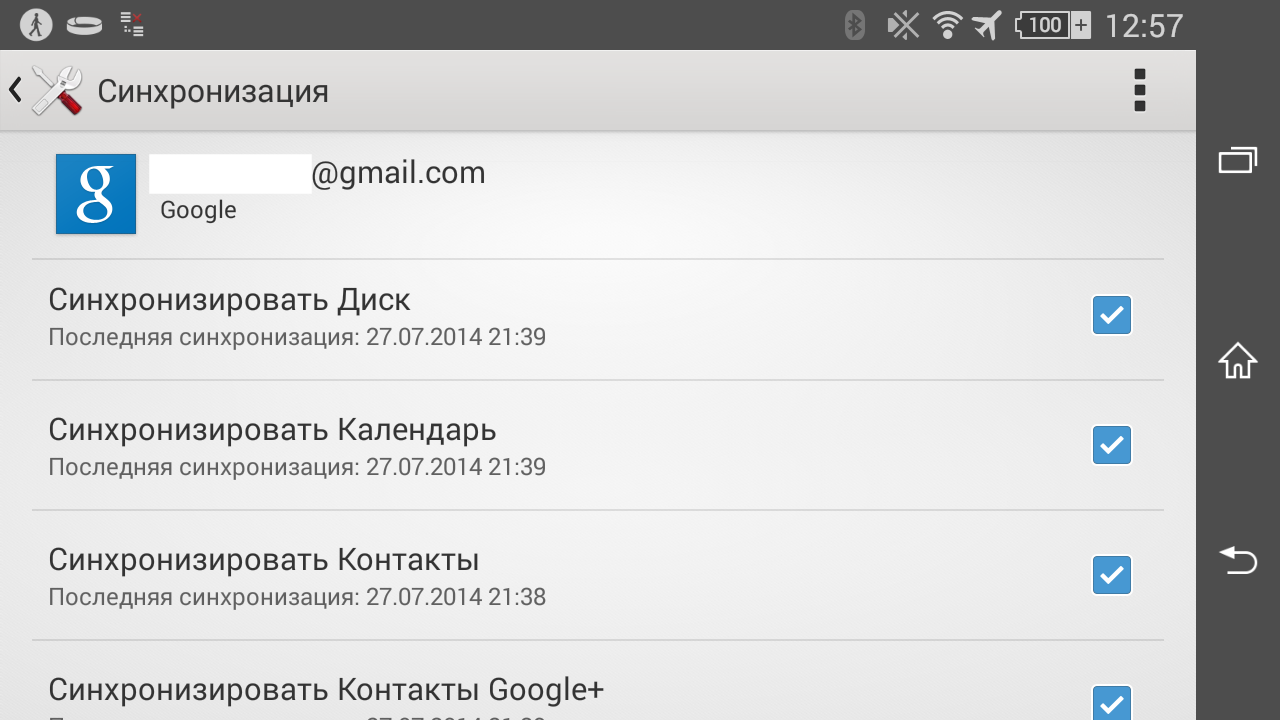 После удаления добавьте его снова, выбрав «Добавить учетную запись».
После удаления добавьте его снова, выбрав «Добавить учетную запись».
Выполнив следующие три шага – проверьте состояние интернет-соединения; включение синхронизации контактов в настройках аккаунта; удаление/повторное добавление учетной записи Google — пользователи должны иметь возможность преодолевать наиболее распространенные препятствия, с которыми они могут столкнуться при попытке эффективно синхронизировать данные своих контактов на различных устройствах через службу Контакты Google.
Поддержание упорядоченного и обновляемого списка контактов Google на устройстве Android
Поддержание хорошо организованного и актуального списка контактов Google необходимо для того, чтобы оставаться на вершине вашей личной и профессиональной жизни.
К счастью, с устройством Android управление этими контактами никогда не было проще. Вот несколько советов, которые помогут вам оставаться организованным.
Во-первых, используйте функцию групп в Google Contacts. Это позволяет вам классифицировать ваши контакты по определенным группам, таким как семья, друзья или коллеги по работе.
Это значительно упрощает быстрый и эффективный поиск нужного контакта.
Во-вторых, убедитесь, что вся важная информация, относящаяся к каждому отдельному контакту, хранится правильно.
Информация, такая как номера телефонов, адреса электронной почты или ссылки на социальные сети, должна постоянно обновляться, чтобы в случае необходимости к ним можно было легко получить доступ.
Наконец, воспользуйтесь сторонними приложениями, которые могут помочь отслеживать дни рождения или другие важные события, связанные с определенными людьми в вашем списке контактов.
Имея под рукой эти инструменты, вы никогда не забудете важную дату!
Связанный: Синхронизация контактов с Facebook на Android
В заключение, поддержание хорошо организованного и обновляемого списка контактов Google на вашем устройстве Android не должно быть сложной задачей!
Приложив немного усилий заранее и используя различные функции, доступные как в Google Contacts, так и в сторонних приложениях, разработанных специально для этой цели, поддерживать организованность не может быть проще.
Исправить проблему с синхронизацией контактов Google в Android
от Vipin PG
Иногда контакт на вашем Android-смартфоне не обновляется автоматически. Вместо этого он покажет значок с восклицательным знаком или выдаст сообщение о том, что «синхронизация в настоящее время испытывает проблемы и скоро вернется», это может быть связано с временной проблемой. В большинстве случаев синхронизация снова работает после ожидания в течение нескольких минут.
Если у вас по-прежнему возникают проблемы, попробуйте выполнить приведенные ниже действия по устранению неполадок, чтобы исправить ошибку синхронизации контактов Google. После каждого шага пытайтесь синхронизировать свою учетную запись Google вручную, чтобы проверить, устранена ли ваша проблема.
Ниже приведены несколько быстрых и простых способов решить проблему синхронизации контактов при использовании Google. Поэтому, пожалуйста, взгляните на каждый из них.
Синхронизация учетной записи вручную
- На мобильном устройстве откройте Настройки > Аккаунты > Google.

- Коснитесь учетной записи, данные которой вы хотите синхронизировать.
- В правом верхнем углу коснитесь меню Еще > Синхронизировать сейчас.
- Если ваше устройство синхронизируется, проблема устранена. Если нет, попробуйте следующий шаг.
Убедитесь, что подключение к Интернету включено (Wi-Fi/данные)
Проверьте наличие обновлений системы
- На мобильном устройстве откройте Настройки Настройки.
- В разделе «Система» нажмите О телефоне или О планшете > Обновления системы > Проверить сейчас.
- Если доступно обновление системы, коснитесь Установить. Возможно, вам придется перезагрузить устройство, чтобы завершить обновление. Если обновление системы недоступно, на экране появится сообщение «Ваша система обновлена».
Удаление и добавление учетной записи Google
- Откройте меню «Настройки» на своем устройстве.
- В разделе «Учетные записи» коснитесь имени учетной записи, которую хотите удалить.

- Если вы используете учетную запись Google, нажмите Google, а затем учетную запись. Важно: когда вы удаляете свою учетную запись Google, вся электронная почта, контакты, события календаря и другие данные, связанные с этой учетной записью, больше не будут автоматически синхронизироваться с вашим устройством.
- Коснитесь значка меню Больше в правом верхнем углу экрана.
- Коснитесь Удалить учетную запись. Если это единственная учетная запись Google на устройстве, вам может потребоваться ввести шаблон, PIN-код или пароль вашего устройства в качестве меры безопасности. Это гарантирует, что только вы или кто-то, кому вы доверяете, удаляете учетную запись с вашего устройства.
Принудительная синхронизация контактов Google на Android
- На мобильном устройстве откройте Настройки.
- В разделе «Система» коснитесь Дата и время.
- Снимите флажки с автоматических часовых поясов и автоматических обновлений времени.
- Вручную измените дату и время, поэтому они неверны.

- Коснитесь Домой Домой.
- Откройте «Настройки» > «Дата и время» еще раз.
- Вручную измените дату и время, чтобы они снова стали правильными.
- Проверьте автоматическое обновление часового пояса и времени.
Удаление неиспользуемых и неважных приложений
Иногда другие приложения, имеющие доступ к контакту, могут вызывать проблемы с синхронизацией. Итак, если вы найдете какие-либо менее важные приложения, попробуйте удалить их и проверьте, решена ли проблема с синхронизацией. К сожалению, определить, какое приложение вызывает проблему, непросто. Таким образом, единственный возможный способ — удалить каждое приложение по одному и проверить, устранена ли проблема.
Использование приложения Google Contacts Sync
Ранее было приложение Google под названием Google Contacts Sync, которое может принудительно синхронизировать контакты в телефоне. Если контакты не синхронизировались должным образом, приложение могло их исправить. Итак, вы можете попробовать это приложение, чтобы решить проблему с синхронизацией контактов. Однако следует отметить, что приложение сейчас недоступно в PlayStore, поскольку официальная поддержка приложения недоступна. Google остановил разработку приложения в январе 2021 года. Вы можете скачать его с веб-сайта APK Mirror.
Итак, вы можете попробовать это приложение, чтобы решить проблему с синхронизацией контактов. Однако следует отметить, что приложение сейчас недоступно в PlayStore, поскольку официальная поддержка приложения недоступна. Google остановил разработку приложения в январе 2021 года. Вы можете скачать его с веб-сайта APK Mirror.
Очистить кэш и данные
- На мобильном устройстве откройте Настройки.
- В разделе «Устройство» нажмите «Хранилище» > «Кэшированные данные» > «ОК».
- Нажмите Назад Назад.
- В разделе «Устройство» коснитесь Приложения.
- Проведите справа налево, чтобы перейти к разделу «Все».
- Прокрутите вниз и коснитесь Хранилище контактов.
- Коснитесь Очистить данные > ОК.
Изменить настройки Google Play
- На мобильном устройстве откройте Настройки Настройки.
- В разделе «Аккаунты» нажмите Google.
- Выберите учетную запись Google, в которой возникла ошибка синхронизации.

 Повторите шаги, как при добавлении аккаунта Gmail
Повторите шаги, как при добавлении аккаунта Gmail Единственная разница в том, что вам необходимо будет нажать на «Найти на сервере» в меню «CalDAV действия для календарей». Под панелью «полное имя» будут показаны все календари и задачи, вы можете нажать на любой изи них. Однако, Gmail не поддерживает сервис задач.
Единственная разница в том, что вам необходимо будет нажать на «Найти на сервере» в меню «CalDAV действия для календарей». Под панелью «полное имя» будут показаны все календари и задачи, вы можете нажать на любой изи них. Однако, Gmail не поддерживает сервис задач. Много вещей изменилось с тех пор. Сейчас…
Много вещей изменилось с тех пор. Сейчас…



Ваш комментарий будет первым